
Содержание
В этой статье: Использование приложения Facebook Использование сайта Facebook
Можно скрыть свой номер телефона на Facebook. Сокрытие его номера в Facebook не означает его полное удаление.
этапы
Метод 1 из 3: Используйте приложение Facebook
- Откройте приложение Facebook. Это приложение, представленное е белый на синем фоне. Если вы уже вошли в систему, у вас будет прямой доступ к вашей ленте новостей.
- Чтобы войти, введите свой адрес или номер телефона и пароль и нажмите войти.
-

Нажмите ☰. Эта кнопка находится в правом нижнем углу экрана iPhone или в правом верхнем углу, если вы используете телефон Android. -

Выберите ваше имя Нажмите на свое имя в верхней части меню, которое появляется для доступа к вашему профилю. -

Нажмите О. Прокрутите вниз и выберите опцию о ниже вашего аватара. -
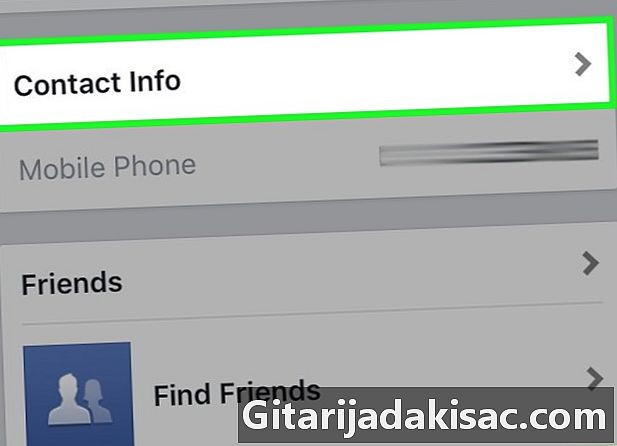
Выберите контактную информацию. Вы найдете эту опцию под списком информации вашего профиля в верхней части страницы. Чуть ниже вы увидите вариант Мобильный телефон. -
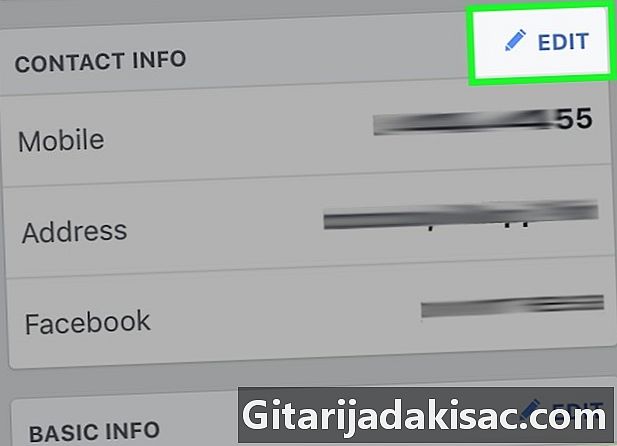
пресс изменение. Прокрутите и нажмите «Изменить» рядом с разделом. Контактная информация, Расположение раздела будет зависеть от информации на вашей странице в Facebook, но обычно этот раздел находится в верхней части меню. Основная информация. -

Установите флажок рядом с вашим номером телефона. Вы увидите ваш номер в верхней части страницы под опцией Мобильные телефоны. -

Нажмите только меня. Эта опция находится внизу меню, которое появляется. Установив конфиденциальность вашего номера телефона на Только явы по-прежнему сможете использовать Facebook Messenger, но только вы сможете увидеть свой номер.- Вам придется нажать Больше вариантов чтобы увидеть вариант Только я.
Способ 2 Использование сайта Facebook
-

Перейти на сайт Facebook. Если вы уже вошли в систему, у вас будет прямой доступ к вашей ленте новостей.- Чтобы войти, введите свой адрес или номер телефона и пароль в поля и нажмите войти.
-

Нажмите на свое имя. Ваше имя будет в правом верхнем углу страницы Facebook. -

Нажмите О. Вы найдете эту кнопку под фотографией на обложке. -

Наведите курсор на свой номер телефона. Ваш номер будет на правой стороне страницы о. -

Нажмите Изменить ваши контакты и основную информацию. Эта опция появляется, когда вы наводите курсор на номер телефона. -

Нажмите Изменить. Эта кнопка расположена справа от вашего номера телефона. Кнопка изменение только при наведении курсора на Мобильные телефоны. -

Нажмите на значок замка. Это чуть ниже вашего номера телефона. -

Нажмите только меня. выбрать Только я в выпадающем меню, которое появляется. Установив конфиденциальность вашего номера телефона на Только явы по-прежнему сможете использовать Facebook Messenger, но только вы сможете увидеть свой номер.- Вам придется нажать ▼ Больше вариантов чтобы увидеть вариант Только я.
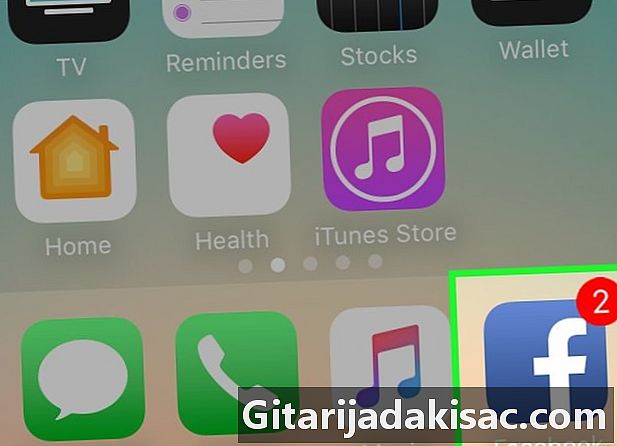
- Вы должны регулярно проверять, совпадают ли текущие настройки с теми, которые вы установили в прошлом.
- Как и обновления Facebook, ваши настройки могут измениться.